Страницы 1 2 3 4 5 Далее
Чтобы отправить ответ, нужно авторизоваться или зарегистрироваться
RSS: текущая тема
Сообщений с 1 по 15 из 65
#1 2021-07-12 16:00:42
- glv@ginf.ru
- Посетитель
- Неактивен
ЛК ЕГАИС Не найдено ни одного сертификата
Добрый день!
Получили новую подпись для ИП на Рутокен ЭЦП 2.0 в ФНС. (сертификат во вложении)
При попытке входа в ЛК ЕГАИС получаем ошибку
«Ошибка: Не найдено ни одного сертификата на аппаратном ключе при входе в ЛК ЕГАИС.»
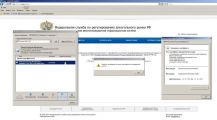
С того же самого ключа мы зарегистрировались в ЛК ФНС. Через Панель управления РУтокен сертификат доступен.
ФСРАР-крипто переставили, текущая версия 3.00.0000
Драйверы Рутокен переставили, текущая версия 4.8.8.1
Кеш браузера (IE 11) чистили.
В чем может быть проблема, как ее решать, как зайти в ЛК ЕГАИС?
#2 Ответ от Фатеева Светлана 2021-07-12 16:20:44
- Фатеева Светлана
- Техническая поддержка
- Неактивен
Re: ЛК ЕГАИС Не найдено ни одного сертификата
Здравствуйте, glv@ginf.ru,
У вас на Рутокен ЭЦП 2.0 записана электронная подпись формата КриптоПро CSP и она не поддерживаются системой ЕГАИС.
На текущий момент аппаратные ключи для ЕГАИС могут генерировать только Аккредитованные Удостоверяющие Центры.
В этой статье этой статье можно посмотреть как выглядит ключ для ЕГАИС в Панели управления Рутокен.
Должен быть формат PKCS#11 (Если параллельно на компьютере будет установлена КриптоПро CSP 5.0, то надпись будет чуть другая, но тоже будет аббревиатура PKCS#11)
#3 Ответ от AlesandrGluhov 2021-09-07 23:58:48
- AlesandrGluhov
- Посетитель
- Неактивен
Re: ЛК ЕГАИС Не найдено ни одного сертификата
glv@ginf.ru, Здравствуйте.
Как вы решили проблему? Такая же проблема.
#4 Ответ от Николай Киблицкий 2021-09-08 10:48:31
- Николай Киблицкий
- Техническая поддержка
- Неактивен
Re: ЛК ЕГАИС Не найдено ни одного сертификата
Здравствуйте, AlesandrGluhov.
Опишите, пожалуйста, проблему с которой вы столкнулись при выполнении рекомендаций Светланы?
#5 Ответ от AlesandrGluhov 2021-09-09 22:17:17 (2021-09-09 22:25:57 отредактировано AlesandrGluhov)
- AlesandrGluhov
- Посетитель
- Неактивен
Re: ЛК ЕГАИС Не найдено ни одного сертификата
Доброго времени суток.
При регистрации в личном кабинете ЕГАИС подписью Рутокен ЭЦП 2,0 выходит ошибка: «Ни найдено ни одного сертификата на аппаратном ключе». на всех остальных порталах ЭП работает исправно.
Саму подпись зарегистрировали в местной налоговой службе. При обращении в налоговую «пожали плечами» сказали, что в этом виноват сам портал ЕГАИС.
Как решить эту проблему, как зарегистрироваться в ЕГАИС?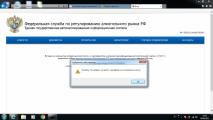
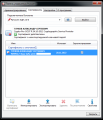
#6 Ответ от Николай Киблицкий 2021-09-10 10:28:41
- Николай Киблицкий
- Техническая поддержка
- Неактивен
Re: ЛК ЕГАИС Не найдено ни одного сертификата
AlesandrGluhov, на вашем Рутокен хранится подпись созданная программой КриптоПро CSP, такие подписи не подходят для входа в ЕГАИС.
Вам необходимо приобрести электронную подпись специально для ЕГАИС.
Должен быть формат PKCS#11 (Если параллельно на компьютере будет установлена КриптоПро CSP 5.0, то надпись будет чуть другая, но тоже будет аббревиатура PKCS#11)
#7 Ответ от itkudenkov 2021-09-14 08:55:44
- itkudenkov
- Посетитель
- Неактивен
Re: ЛК ЕГАИС Не найдено ни одного сертификата
Добрый день! Выпустили новый сертификат ЕГАИС (у Калуга-Астрал). RSA ключ записали без проблем. УТМ не запускается. в логах такая ошибка:
Caused by: java.lang.IllegalStateException: Список сертификатов пуст
at ru.centerinform.transport.util.a.a(CertificateUtil.java:102)
at ru.centerinform.transport.crypto.SunCryptographer.a(SunCryptographer.java:399)
at ru.centerinform.transport.crypto.SunCryptographer.g(SunCryptographer.java:320)
at ru.centerinform.transport.crypto.SunCryptographer.f(SunCryptographer.java:148)
… 66 common frames omitted
2021-09-14 08:50:29,202 INFO ru.centerinform.transport.backbone.config.DatabaseConfig — Закрытие БД
2021-09-14 08:50:29,218 INFO ru.centerinform.transport.backbone.config.DatabaseConfig — Закрытие базы успешно завершено с кодом: 08006
Формат ГОСТ ключа PKCS#11.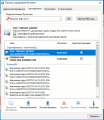
#8 Ответ от Николай Киблицкий 2021-09-14 10:15:00
- Николай Киблицкий
- Техническая поддержка
- Неактивен
Re: ЛК ЕГАИС Не найдено ни одного сертификата
itkudenkov, можем ли мы подключиться к ПК удаленно? Если это возможно запустите TeamViewer QS или AnyDesk и сообщите данные для подключения письмом на hotline@rutoken.ru или по телефону +7 (495) 925-77-90.
#9 Ответ от Николай Киблицкий 2021-09-14 10:42:31
- Николай Киблицкий
- Техническая поддержка
- Неактивен
Re: ЛК ЕГАИС Не найдено ни одного сертификата
Запуску УТМ мешали лишние ключевые пары на Рутокен.
После удаления лишних объектов, УТМ запустился.
#10 Ответ от uraysoft 2022-01-20 14:39:57
- uraysoft
- Посетитель
- Неактивен
Re: ЛК ЕГАИС Не найдено ни одного сертификата
Здравствуйте.
Подскажите пожалуйста, вопрос как то решился с выдаваемым сертификатами ключей для ЕГАИС на рутокен в ФНС.
Есть выданная подпись в январе и в егаис зайти не можем
ошибка таже
«ошибка не найдено ни одного сертификата на аппаратном ключе егаис»
#11 Ответ от Ксения Шаврова 2022-01-20 14:57:07
- Ксения Шаврова
- Администратор
- Неактивен
Re: ЛК ЕГАИС Не найдено ни одного сертификата
uraysoft, здравствуйте.
Приложите, пожалуйста, скриншот «Панели управления Рутокен» — вкладка «Сертификаты»
#12 Ответ от uraysoft 2022-01-21 10:44:17
- uraysoft
- Посетитель
- Неактивен
Re: ЛК ЕГАИС Не найдено ни одного сертификата
Ксения Шаврова, 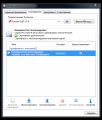
#13 Ответ от Ксения Шаврова 2022-01-21 12:07:46
- Ксения Шаврова
- Администратор
- Неактивен
Re: ЛК ЕГАИС Не найдено ни одного сертификата
uraysoft, у вас правильная модель Рутокен для ЕГАИС, но неверный формат сертификата получен в налоговой.
Для работы с УТМ ЕГАИС нужен формат сертификата «PKCS#11». Вам нужно будет получить новые ключи.
Мы сделали инструкцию для сотрудников УЦ как сгенерировать правильный формат ключей — https://dev.rutoken.ru/pages/viewpage.a … d=20120078
Попробуйте показать эту инструкцию в ИФНС.
#14 Ответ от uraysoft 2022-02-15 11:11:27
- uraysoft
- Посетитель
- Неактивен
Re: ЛК ЕГАИС Не найдено ни одного сертификата
Спасибо. Да мы донесли до фНС формат и коекак они нам его записали, и там был формат пкс11. Далее выясняется ошибка в фамилии и нам перезаписывают сертификат но он теперь в еще одном формате Рутокен плагин…… И в егаис вход есть и сформировали FSRAR-RSA (но без адреса)
И сертификат не отображается например при входе в сервисы контура или в ЛК ФНС . Наведите пожалуйста куда нам дальше рыть , идти опять в фнс смотреть на их круглые глаза сил нет..
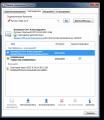
#15 Ответ от Ксения Шаврова 2022-02-15 11:26:40
- Ксения Шаврова
- Администратор
- Неактивен
Re: ЛК ЕГАИС Не найдено ни одного сертификата
uraysoft, добрый день.
Отображение «Рутокен Плагин» здесь является некорректным поведением для нашей «Панели управления Рутокен» из-за неспецифической длины ID в ключах. В следующей версии мы это исправим.
Чтобы такое название вас не смущало, запустите утилиту из статьи — https://dev.rutoken.ru/display/KB/RU1101
Так же после работы этой утилиты еще раз попробуйте зайти на сервисы Контура. Сообщите о результатах, пожалуйста.
В ЛК ИП или ЛК ЮЛ вы уже сейчас должны войти. Мы подготовили инструкцию — https://dev.rutoken.ru/display/KB/RU1076
Если вход невозможен, расскажите, что именно не получается?
Страницы 1 2 3 4 5 Далее
Чтобы отправить ответ, нужно авторизоваться или зарегистрироваться
После прохождения проверки выполнения условий доступа к личному кабинету на портале и ввода PIN-кода на Портале возникает может возникать ошибка: «В контейнере аппаратного ключа не найдено ни одного сертификата«.
Данная проблема возникает из-за того, что на портале service.fsrar.ru загружается устаревшая версия компонента ФСРАР Крипто, которая не умеет работать с сертификатами, выписанными по новому 2012 ГОСТу.
Для решения проблемы нужно удалить все старые компоненты ФСРАР Крипто (ClientSetup) и загрузить новый компонент с сайта egais.ru:
|
and.m0s |
|
|
Статус: Новичок Группы: Участники
|
На носителе Рутокен ЭЦП не найдено ни одного сертификата. Устновлено всё … но видимо что то я упустил. Mac OS 10.14.6 Chrome 96 FF 94
проверка плагина
Отредактировано пользователем 3 декабря 2021 г. 17:40:29(UTC) |
 |
|
|
Александр Лавник |
|
|
Статус: Сотрудник Группы: Участники Сказал «Спасибо»: 53 раз |
Здравствуйте. Вот это: Цитата: На носителе Рутокен ЭЦП не найдено ни одного сертификата. Устновлено всё … но видимо что то я упустил. Mac OS 10.14.6 Chrome 96 FF 94
не имеет отношения к нашим продуктам. Если Вы хотите использовать КриптоПро CSP для входа в ЛК ИП на портале ФНС, то см. примечание (e) инструкции в нашей базе знаний. Отредактировано пользователем 3 декабря 2021 г. 18:01:36(UTC) |
|
Техническую поддержку оказываем тут |
|
 |
|
|
and.m0s |
|
|
Статус: Новичок Группы: Участники
|
Если я правильно понял, ключи от ФНС в формате Crypto-Pro GOST. Есть ли варианты решения, кроме как через коммерческие УЦ? |
 |
|
|
Александр Лавник |
|
|
Статус: Сотрудник Группы: Участники Сказал «Спасибо»: 53 раз |
Автор: and.m0s Если я правильно понял, ключи от ФНС в формате Crypto-Pro GOST. Есть ли варианты решения, кроме как через коммерческие УЦ? Не очень понял, при чем здесь упоминание коммерческих УЦ. Вы пробовали воспользоваться данной ранее рекомендацией, а именно попробовать войти по прямой ссылке https://lkipgost2.nalog.ru/lk в браузере Chromium-Gost? Отредактировано пользователем 3 декабря 2021 г. 18:37:18(UTC) |
|
Техническую поддержку оказываем тут |
|
 |
|
|
and.m0s |
|
|
Статус: Новичок Группы: Участники
|
Автор: Александр Лавник Автор: and.m0s Если я правильно понял, ключи от ФНС в формате Crypto-Pro GOST. Есть ли варианты решения, кроме как через коммерческие УЦ? Не очень понял, при чем здесь упоминание коммерческих УЦ. Вы пробовали воспользоваться данным ранее советом, а именно попробовать войти по прямой ссылке https://lkipgost2.nalog.ru/lk в браузере Chromium-Gost? Да, через него работает. Через обычный — нет. Причина видимо только в том что формат Crypto-Pro GOST, и работать будет только через Chromium-Gost. Цитата с https://dev.rutoken.ru/display/KB/RU1051 Цитата: Если вы получили ЭП в УЦ ФНС Ключи, полученные в ФНС не подходят для работы в ЕГАИС, так как имеют формат «КриптоПро CSP». … Решение На аппаратном ключе Рутокен, действительно, нет ни одного сертификата, соответствующего требованиям. В общем проблема понятна, вопрос закрыт. Отредактировано пользователем 3 декабря 2021 г. 18:46:03(UTC) |
 |
|
| Пользователи, просматривающие эту тему |
|
Guest |
Быстрый переход
Вы не можете создавать новые темы в этом форуме.
Вы не можете отвечать в этом форуме.
Вы не можете удалять Ваши сообщения в этом форуме.
Вы не можете редактировать Ваши сообщения в этом форуме.
Вы не можете создавать опросы в этом форуме.
Вы не можете голосовать в этом форуме.
Иногда при работе с электронной цифровой подписью (ЭЦП) выходит ошибка о том, что ПК не видит сертификат подписи на носителе или о том, что при создании подписи была допущена ошибка. Причина может быть в неустановленном или переставшем работать драйвере, в неисправности токена или в неисправности программной части компьютера.

Почему не виден сертификат ЭЦП на носителе
Обычно проблема решается простой перезагрузкой компьютера и объясняется сбоем в работе программных компонентов. Но иногда для исправления ошибки нужно переустановить драйвера или обратиться в службу технической поддержки пользователей.
Причина 1: драйвер не установлен или устройство отображается в диспетчере устройств с восклицательным знаком
Если на носителе Рутокен ЭЦП не найдено ни одного сертификата, а в диспетчере устройств носитель отображается с восклицательным знаком, то проблема кроется в драйвере.
Для исправления ситуации нужно извлечь носитель ЭЦП из компьютера и скачать последнюю версию драйвера. Скачивание нужно производить только с официальных ресурсов:
- для Рутокена — https://www.rutoken.ru/support/download/windows/;
- для eToken — https://erim.ru/gde-skachat-i-kak-ustanovit-drayvery-etoken.html;
- для JaCarta — https://www.aladdin-rd.ru/support/downloads/jacarta.
После установки драйвера нужно снова подключить носитель. Если ошибка повторяется, проверьте корректность работы токена. Для этого подключите его к другому ПК. Если носитель определился системой, то на неисправном компьютере удалите драйвер и установите его заново.
Причина 2: долгое опознание носителя на Windows 7
При работе в ОС Windows 7 драйверы могут долго назначаться. Решение проблемы — дождитесь окончания процесса или обновите версию ОС.
Причина 3: USB-порт работает некорректно
Убедитесь, что проблема в USB-порте, а не в носителе ЭЦП, для этого переключите токен к другому порту. Если носитель определился системой, то перезагрузите ПК. Обычно это помогает справиться с проблемой и запустить работу всех USB-портов. Если перезагрузка не помогла, то желательно обратиться в техническую поддержку для устранения неисправности.

Причина 4: носитель неисправен
Если при переключении носителя к другому ПК или USB-порту флешку компьютер не видит, то проблема в носителе. Чтобы устранить неисправность, обратитесь в сервисный центр для выпуска нового токена.
Почему выходит ошибка при создании подписи
Ошибка создания подписи обычно имеет в расшифровке два значения:
- элемент не найден;
- не удалось построить цепочку сертификатов.
Неисправность работы подписи связана с некорректной работой криптопровайдера, неустановленными или необновленными сертификатами.
Решение проблемы зависит от типа ошибки и обычно не требует обращения в техническую поддержку.
Устранение ошибки ненайденного элемента ЭЦП
Переустановите криптопровайдер на неисправном ПК с официального портала КриптоПро (https://www.cryptopro.ru/downloads). После этого очистите кэш и временные файлы в используемом браузере, а также кэш Java. Затем удалите личные сертификаты и сертификаты главного удостоверяющего центра. Используйте КриптоПро и заново установите новые в соответствии с именем контейнера. После установки корневых сертификатов:
- перезагрузите компьютер;
- присоедините носитель ключа электронной подписи;
- повторите подписание документа.
Если после проделанной работы ошибка сохраняется, то нужно обратиться в сервисный центр.
Устранение ошибки с построением цепочки сертификатов
Обычно ошибку вызывает отсутствие сертификатов доверенных корневых центров. Чтобы устранить неисправность, нужно открыть список сертификатов и найти проблемный. Он будет иметь отметку о проблеме в проверке отношений:

Затем пользователь скачивает с официальной страницы сертификат Минкомсвязи РФ и сертификат удостоверяющего центра, имеющего проблемы в работе. Устанавливают их в раздел «Корневые сертификаты», а пошаговый процесс выглядит так:
В нужном сертификате нажать «Установить».

В мастере импорта сертификатов нажать «Далее» и в новом окне поставить галочку напротив «Поместить все сертификаты в следующем хранилище». Нажать «Обзор».

В открывшемся списке выбрать «Доверенные корневые центры» и нажать последовательно «ОК» и «Далее».

Нажать «Готово», а затем подтвердить установку.

Дождаться установки и перезагрузить ПК. Если после этого подписание сопровождается ошибкой, то необходимо обратиться за помощью в техническую поддержку.
Ошибки в работе носителя электронной подписи могут быть вызваны как неисправностью самого носителя, так и неисправностями в программном обеспечении. Перезагрузите ПК и переключите токен в другой порт, чтобы убедиться в его исправности. Если проблема вызвана тем, что токен поврежден, то необходимо обратиться в сервисный центр компании, выпустившей USB. При ошибке, возникающей во время подписания документа, нужно убедиться в корректной работе всех сертификатов и криптопровайдера и при необходимости провести их полную переустановку.
В данной статье ✅ я расскажу как сегодня при входе в личный кабинет индивидуального предпринимателя на сайте nalog.ru через Рутокен ЭЦП 2.0 у нас стала вылетать ошибка:
🔥 Выбран сертификат для входа в «Личный кабинет индивидуального предпринимателя». На носителе Рутокен ЭЦП не найдено ни одного сертификата. В данной статье вы узнаете как ее исправить и зайти на сайт.
Сегодня один из наших начальников решил зайти на сайт Федеральной налоговой службы через личный кабинет индивидуального предпринимателя используя ключ Рутокен ЭЦП 2.0

и в процессе авторизации у него вылетала такая ошибка:

Решение
В процессе анализа данной ошибки были переустановлены все компоненты которые так или иначе отвечали за авторизацию на сайте (ПО Рутоке, КРиптоПРО, всевозможные плагины и надстройки в IE которые должны были производится по умолчанию при работе с ЭЦП)
Но все было без успешно, пока я совершенно случайно не сделал следующую операцию.
- Я в личном кабинете Nalog.ru выбрал авторизацию по ЭП

- На новой странице выбираем пункт – Выполните проверку условий подключения к Личному кабинету индивидуального предпринимателя.
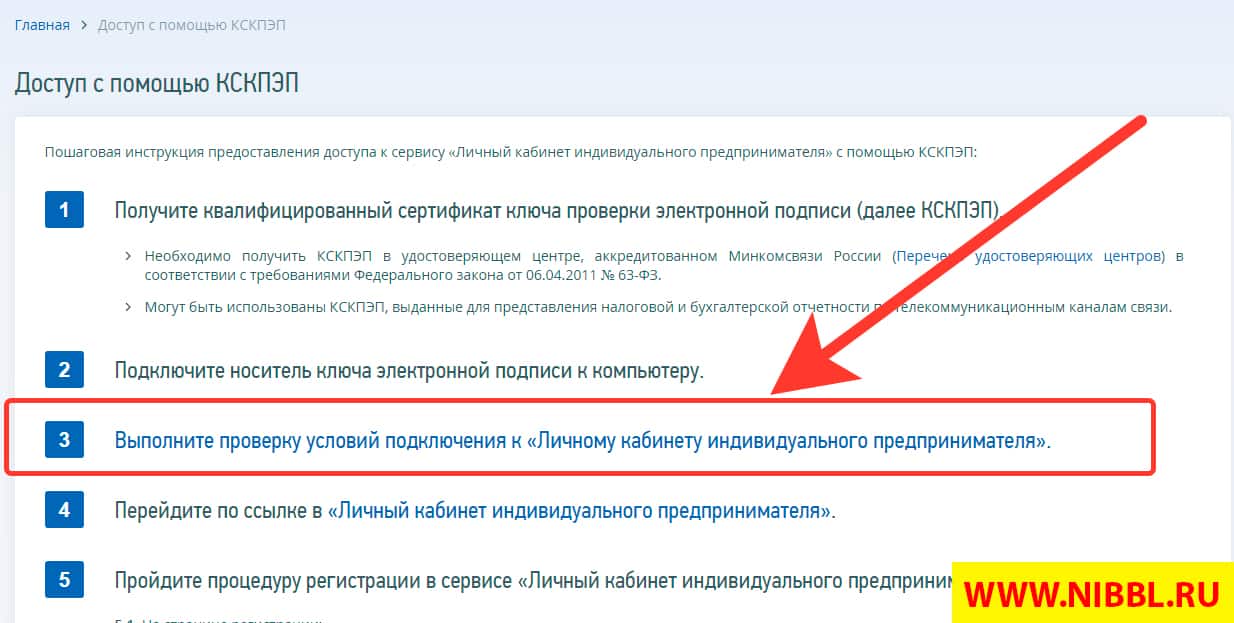
- на данной странице представлена инструкция по которой нужно настраивать рабочее место для работы с ЭЦП, а также тут приведена онЛайн проверка которая проверит ваше рабочее место на соответствие требований.
- Данную инструкция я выполнял три раза и все было тщетно, пока я не переустановил новый сертификат Головного Удостоверяющего Центра и сертификат удостоверяющего центра Минкомсвязи
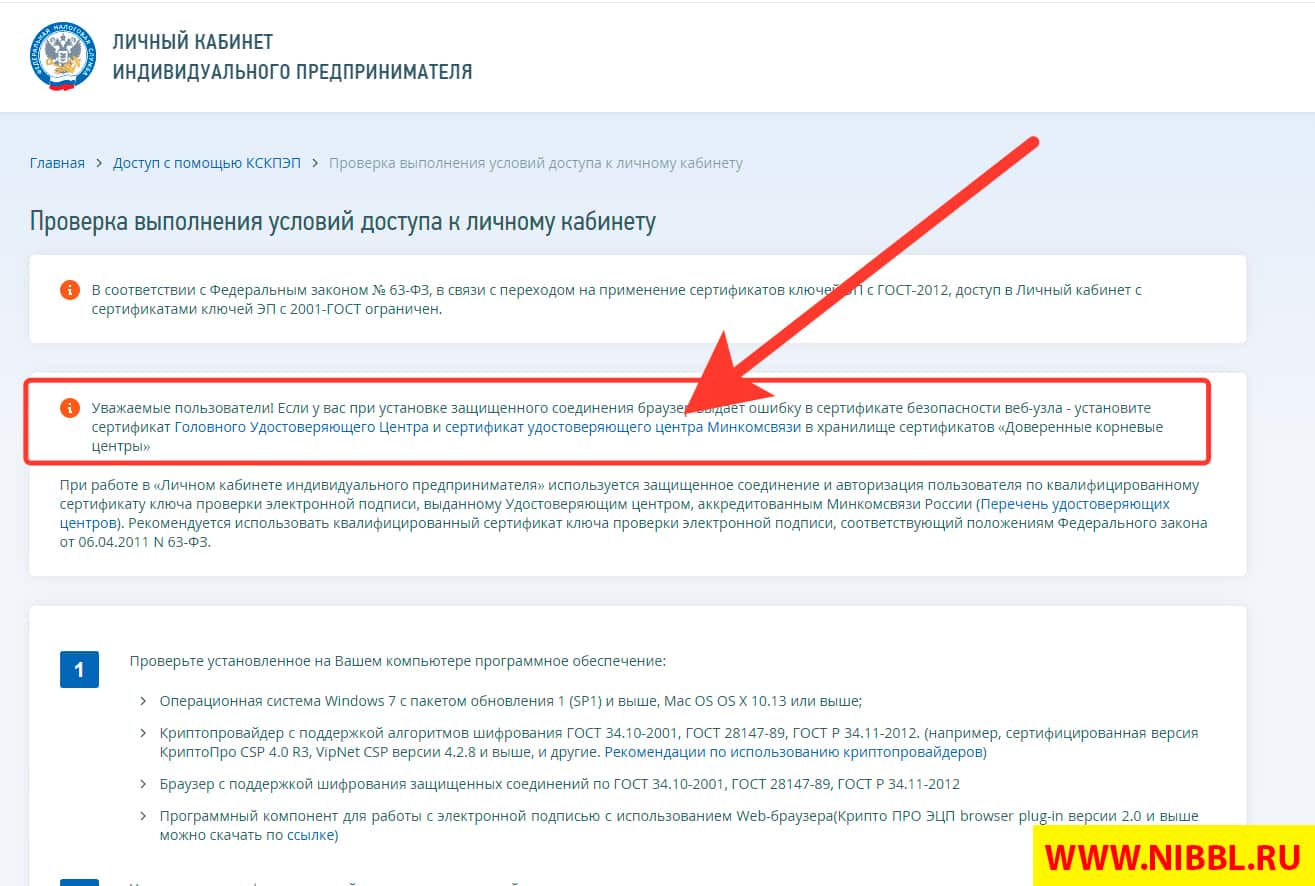
- После этого у меня все заработало
В данной статье мы разобрали как исправить ошибку: На носителе Рутокен ЭЦП не найдено ни одного сертификата. а также научились настраивать рабочее место для работы с порталом Налог.РУ





